Sottotitoli
- 1. Aggiungi Sottotitoli+
- 2. Estratto Sottotitoli+
- 3. Scarica Sottotitoli+
- 4. Suggerimenti e Trucchi+
-
- 4.1 I migliori 10 giocatori di Sottotitoli
- 4.2 Riproduci Dual Sottotitoli
- 4.3 Lettori video con Sottotitoli
- 4.4 Converti IDX in SRT
- 4.5 Converti TXT in SRT
- 4.6 Converti SUB in SRT
- 4.7 Converti video con sottotitoli
- 4.8 Migliori convertitori di sottotitoli
- 4.9 Strumenti dell'editor dei sottotitoli
- 4.10 Regola il ritardo dei sottotitoli in VLC
- 4.11 Miglior creatore di sottotitoli
- 4.12 Suggerimenti sulla modifica dei sottotitoli
- 4.13 Strumento Sincronizza sottotitoli
- 4.14 Che cos'è il sottotitolo
- 4.15 Miglior carattere per Sottotitoli
- 4.16 Come creare un file SRT
- 4.17 Attiva / disattiva Sottotitoli
- 4.18 Aggiungi testo / sottotitoli / didascalie a iMovie
- 4.19 Diversi suggerimenti su Sottotitoli in Windows Media Player
I 5 modi migliori per aggiungere gratuitamente i sottotitoli al video online
da Nicola Massimo • 2025-10-23 19:13:30 • Soluzioni comprovate
I sottotitoli sono quei sottotitoli che compaiono nella parte inferiore dello schermo per tradurre o trascrivere un film o un video. È importante aggiungere i sottotitoli ai tuoi video in modo che lo spettatore possa capire e ottenere le giuste terminologie utilizzate nel video. Inoltre, aiuta le persone con problemi di udito a comprendere il contenuto del video poiché possono leggere. Se il tuo video non ha sottotitoli, potresti considerare di aggiungerli utilizzando un software di terze parti o utilizzando strumenti online. Nella parte seguente di seguito discuteremo di 4 popolari strumenti online che puoi usare per aggiungere liberamente i sottotitoli.
- Parte 1. Miglior editor per inserire i sottotitoli in video su Windows e Mac
- Parte 2. Come aggiungere i sottotitoli al video online
Parte 1. Miglior strumento per incorporare i sottotitoli nel video
 Wondershare UniConverter - Miglior Editor di Sottotitoli su Mac/Windows
Wondershare UniConverter - Miglior Editor di Sottotitoli su Mac/Windows

- Aggiungi sottotitoli da PC locale o Internet online.
- Estrai i sottotitoli da MP4, MKV, DVD e qualsiasi file video in .srt, .ssa e .ass.
- Modifica i sottotitoli regolando il carattere, il colore del carattere, la dimensione del carattere, la posizione e altro.
- Supporta più tracce audio e sottotitoli e attiva/disattiva liberamente i sottotitoli.
- Converti video in MP4, MOV, MKV, AVI e oltre 1000 formati video/audio con sottotitoli.
- Sistema operativo supportato: Windows 7 64-bit e successivi, MacOS 10.10 o successivi
Passaggi semplici di come aggiungere sottotitoli ai video con Wondershare UniConverter
Passo 1 Avvia UniConverter, seleziona la funzione Editor di Sottotitoli dall'interfaccia e aggiungi i tuoi file video.
![]()
Passo 2 Dopo aver aggiunti i video. Apparono 4 metodi di aggiungere sottotitoli: puoi digitare i sottotitoli in persona, o importare un file .srt, o creare automaticamente i sottotitoli con la tecnologia AI, oppure convertire il testo in sottotitoli. Scegli un metodo desiderato e così riesci a aggiungere i sottotitoli.
![]()
Passo 3 Puoi anche personalizzare i sottotioli, ad esempio cambiare le font, il colore, la durata, o modificare i sottotitoli creati automaticamente con il generatore. Clicca su Esporta per salvare il video finito.
![]()
Parte 2. I 4 strumenti online gratuiti per aggiungere i sottotitoli in video online
1. EZGIF
EZGIF.com è uno strumento online intuitivo che ti consente di mettere i sottotitoli in video online. Questo strumento online ti consente di caricare un file video dall'unità locale o di scaricarlo online incollando l'URL del video. Un vantaggio dell'utilizzo del sito Web EZGIF.com è che supporta diversi formati video come MP4, MPEG, FLV, MOV, 3GP, WebM e AVI solo per citarne alcuni. Inoltre, questo sito Web consente di impostare più volte l'ora di inizio e di fine delle tracce dei sottotitoli. Inoltre, è necessario tenere presente che questo sito Web supporta file di dimensioni inferiori a 120 MB.
Come aggiungere i sottotitoli al video online usando EZGIF
Passaggio 1. Visitare il sito Web EZGIF sul browser.
Passaggio 2. Avanti andare per caricare sezione del file e fare clic su Scegli file pulsante e cliccare su Carica file pulsante.
Passaggio 3. Sceglierai quindi il file dei sottotitoli da caricare facendo clic su Aggiungi sottotitoli.
Passaggio 4. Lo strumento online unirà i sottotitoli con i video online e successivamente sarà possibile scaricare il file.
2. KAPWING
Il sito Web Kapwing ti consente di apportare numerose modifiche ai tuoi video, come l'aggiunta di filtri, il ridimensionamento e l'unione dei sottotitoli con i video online. Con Kapwing puoi aggiungere i sottotitoli e visualizzarli in tempo reale. per caricare file su questo sito, è possibile importare da cartelle locali o siti di condivisione di video online.
Come aggiungere i sottotitoli ai video usando Kapwing
Passaggio 1. Vai al sito Web Kapwing e fai clic su Aggiungi sottotitoli, quindi fai clic su Carica file.
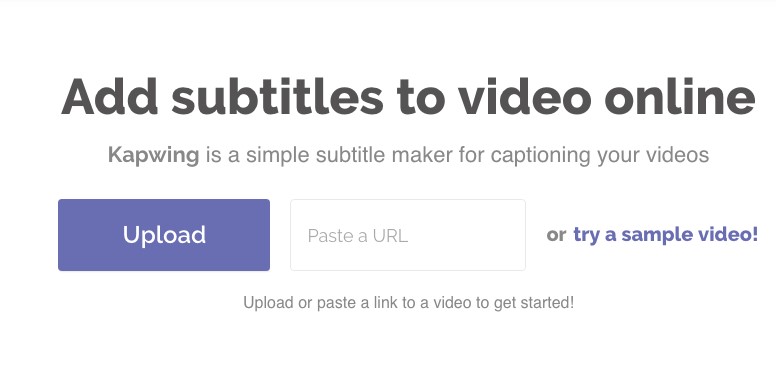
Passaggio 2. Ora aggiungi i sottotitoli al video e poi modificali nelle opzioni dei sottotitoli. Sarai in grado di regolare il carattere, il colore e la dimensione del testo.
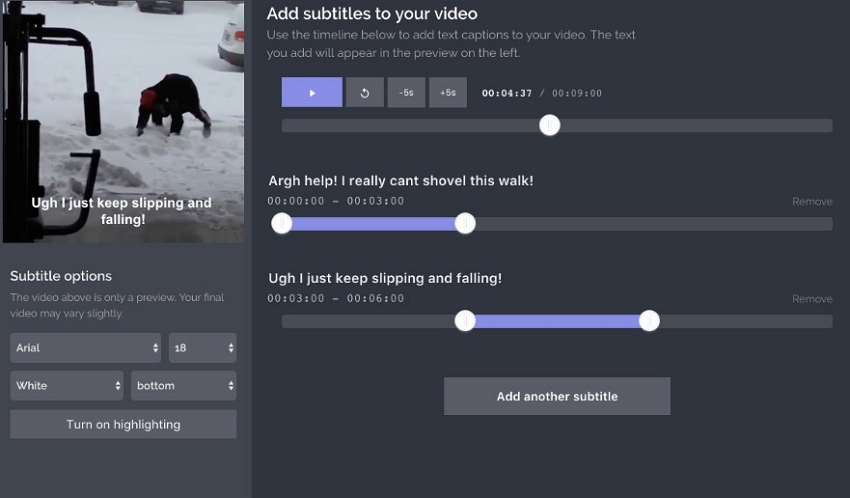
Passaggio 3. Quando tutto è impostato, fare clic su Crea video e quindi scaricare i file.
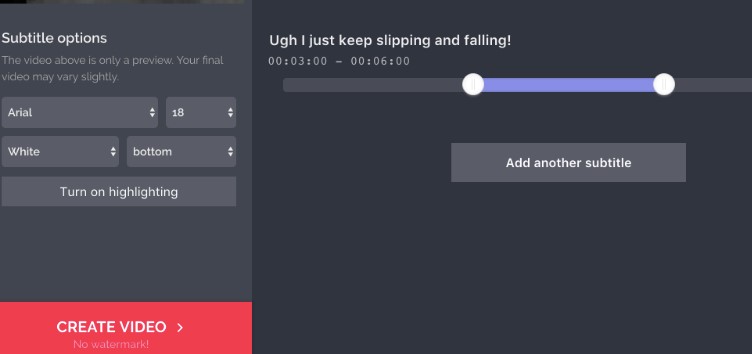
3. Subtitle Horse
Puoi anche utilizzare lo strumento online Subtitle Horse per inserire facilmente i sottotitoli nel video. Questo strumento online ti consente di importare file incollando l'URL del video da siti come YouTube, Facebook e altri. Supporta formati video come MP4, OGV, WEBM e FLV. Inoltre, questo sito Web supporta la modifica in tempo reale dei sottotitoli. Puoi impostare il punto iniziale e finale del tuo video più volte. Il testo dei sottotitoli viene visualizzato anche sul lato destro della finestra, diventando così più semplice unire i sottotitoli al video. Con Subtitle Horse la sua interfaccia utente potrebbe sembrare arcaica ma puoi esportare file o salvarli nella tua cartella locale.
Come utilizzare Subtitle Horse per aggiungere sottotitoli a video online
Passaggio 1. Visitare il sito Web dei sottotitoli e incollare l'URL del video a cui si desidera aggiungere i sottotitoli, quindi fare clic su Invia.
Passaggio 2. Nella nuova finestra, fare clic su File, quindi fare clic su Apri file sottotitoli per caricare i sottotitoli.
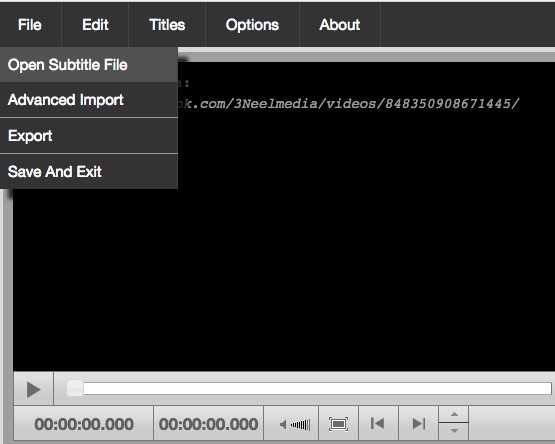
Passaggio 3. È quindi possibile modificare il punto iniziale e finale sul lato destro della finestra dopo aver caricato i sottotitoli.
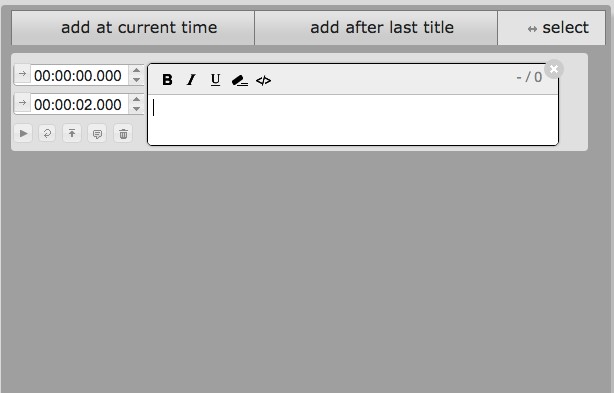
Passaggio 4. Dopo aver unito i sottotitoli con i video online, fare clic su File, quindi sul pulsante Salva ed esci. Salva il file come preferisci e verrà scaricato sul tuo computer.
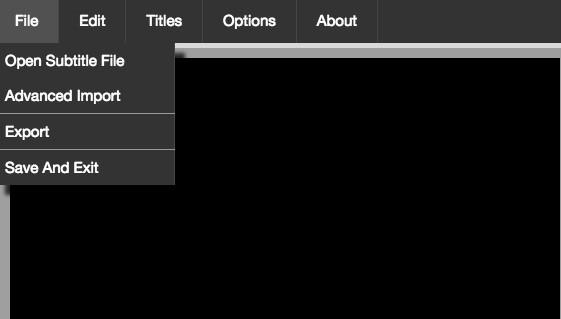
4. Substital
Substital è uno strumento online piuttosto diverso che può mettere i sottotitoli nei video online. Questo è un componente aggiuntivo che supporta Chrome e Firefox. Con questo componente aggiuntivo puoi aggiungere i sottotitoli ai video di YouTube. Supporta anche altri siti di video come Hulu, Netflix, Dailymotion, Vimeo, Blip, Break e molti altri. Inoltre, puoi sincronizzare i sottotitoli e selezionare i sottotitoli con questo componente aggiuntivo. Una sfida con questo plug-in è che non riuscirà a rilevare i tuoi video diventando così difficile aggiungere i sottotitoli al tuo video.
Come aggiungere i sottotitoli ai video usando Substital
Passaggio 1. Visitare il sito Web Substital e installare il componente aggiuntivo sul browser Chrome o Firefox.
Passaggio 2. Nel browser, fare clic su un'icona blu in alto a destra nel sottomenu e scegliere il video a cui si desidera aggiungere i sottotitoli.
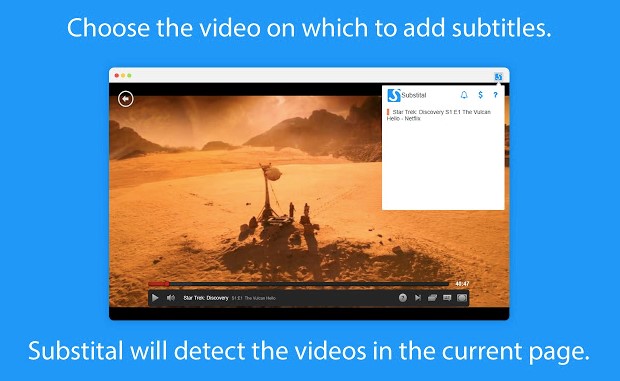
Passaggio 3. Da lì, è quindi possibile cercare e selezionare i sottotitoli da. Questi componenti aggiuntivi supportano tutte le lingue, pertanto è possibile cercare la lingua preferita.
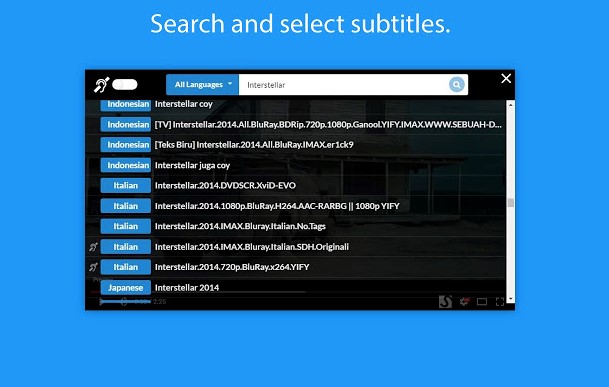
Passaggio 4. Successivamente è possibile regolare le impostazioni del sottotitolo in modo che corrispondano al video.
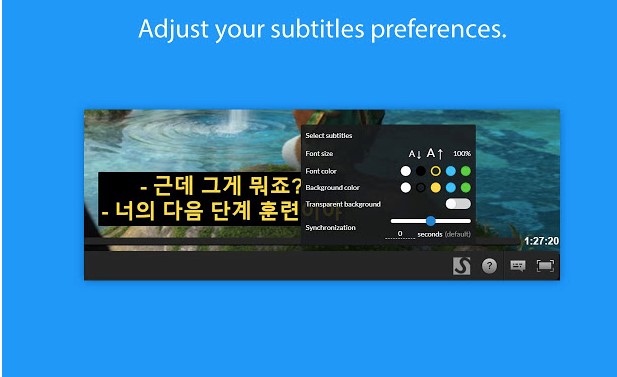
Una volta completata l'aggiunta dei sottotitoli, è possibile salvare il file e archiviarlo sul computer. A questo punto sai avere una soluzione su come aggiungere i sottotitoli ai video online gratuitamente.
Conclusione
Per concludere, è possibile utilizzare EZGIF.com un sito Web che consente di caricare video dal proprio computer locale proprio come Kapwing. Per i video online, tutti e quattro questi strumenti online saranno utili poiché supportano l'incollaggio dell'URL. Inoltre, con questi quattro strumenti online, puoi caricare i sottotitoli e il punto iniziale e finale. Puoi anche visualizzare l'anteprima della modifica in tempo reale. Sebbene Substital sia un componente aggiuntivo, funziona altrettanto bene come gli strumenti Sottotitoli, Kapwing ed EZGIF.com con un ulteriore vantaggio nella ricerca dei sottotitoli in tutte le lingue.
Qui consigliamo Wondershare UniConverter, perché un applicazione su desktop è più stabile rispetto agli strumenti online. Supporta la lingua italiana e 4 metodi diversi per aggiungere sottotitoli e la personalizzazione dei sottotitoli. UniConverter è non solo un software per aggiungere sottotitoli, può anche aggiungere/rimuovere filigrane, rimuovere rumore e voce da musica. Puoi trovare le funzionalità più interesanti da solo!



Nicola Massimo
staff Editor
Commento(i)